Máy tính không vô được wifi - cách khắc phục đơn giản, nhanh chóng nhất tại nhà
Việc laptop không vô được wifi không chỉ gây gián đoạn đến quá trình học tập, làm việc, giải trí của người sử dụng mà còn khiến tâm trạng trở nên khó chịu, thậm chí làm bạn mất thời gian đi tìm kiếm những trung tâm bảo hành, cơ sở sửa chữa nếu không biết các phương pháp xử lý tình trạng trên tại nhà. Vậy đâu là phương pháp “xử lý” tình trạng máy tính không vô được wifi một cách gọn ghẽ, đơn giản nhất? Cùng Bệnh viện Công nghệ 88 tìm hiểu thông qua nội dung bài viết dưới đây nhé! Bạn cũng có thể quan tâm đến lỗi laptop không kết nối được wifi hay các dịch vụ Sửa laptop.
Những nguyên nhân chính dẫn đến tình trạng laptop không vô được wifi
Bạn nên tìm hiểu rõ nguyên nhân gây ra tình trạng laptop không vô được wifi để từ đó có thể tìm cách sửa chữa thích hợp nhất cũng như tiết kiệm thời gian sửa chữa nhất. Nguyên nhân của lỗi mất internet này có thể xuất phát từ rất nhiều vấn đề, có thể kể đến như:
- Chưa bật tính năng bắt wifi hoặc vô tình tắt đi tính năng này.
- Máy tính chưa có driver Wifi hoặc driver Wifi đã cũ nên hoạt động không được ổn định.
- Nguyên nhân từ bộ Router, bộ phát wifi.
- Do Fake địa chỉ IP hoặc lỗi địa chỉ.
- Do máy tính bị nhiễm virus nên không thể kết nối Wifi.
Laptop không vô được wifi: khắc phục bằng cách kiểm tra chức năng wifi
Những chiếc laptop/máy tính xách tay hiện nay thường được tích hợp sẵn nút bật-tắt wifi ngay trên bàn phím laptop, và rất có thể trong quá trình sử dụng, bạn đã vô tình tắt chức năng này. Vậy nên bạn cần kiểm tra tình trạng wifi trước tiên để khắc phục lỗi laptop không vô được wifi. Nếu như có thì hãy sử dụng tổ hợp phím bật chức năng bắt wifi của máy laptop để bật lại. Hoặc bạn cũng có thể dùng cách “thủ công” là vào biểu tượng wifi ở thanh taskbar hoặc vào phần cài đặt. Với các tổ hợp phím, bạn có thể thử như sau:
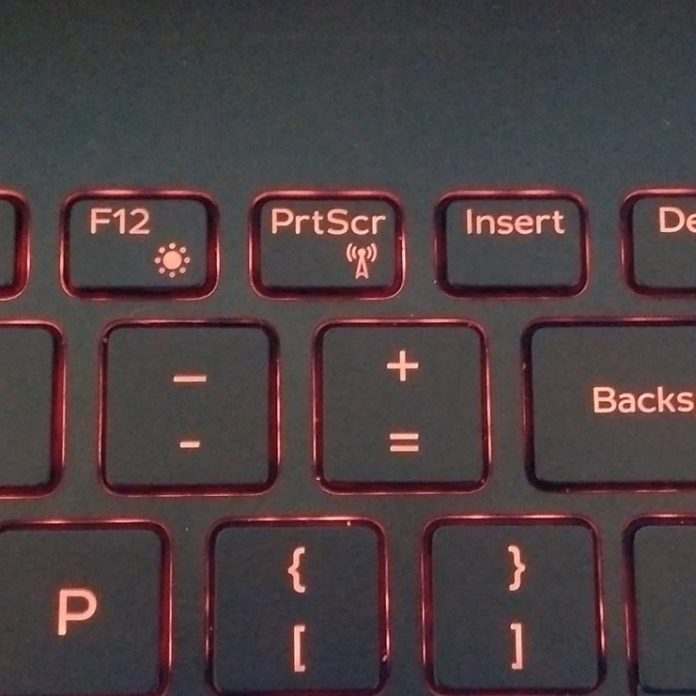
Laptop Dell: Fn + PrtScr
Laptop Asus: Fn + F2
Laptop Lenovo: Fn + F5 hoặc Fn + F7
Laptop Acer: Fn + F5 hoặc Fn + F2
Laptop HP: Fn + F12
Laptop Toshiba: Fn + F12
Khởi động lại laptop để khắc phục lỗi laptop không vô được wifi
Có một cách hầu như luôn được mọi người sử dụng khi laptop không vô được wifi - đó chính là việc khởi động lại laptop. Thao tác này sẽ giúp cho máy trở về trạng thái ổn định và khắc phục các phần mềm xung đột với nhau. Nếu tình trạng mất kết nối wifi khá “nhẹ”, thì rất có thể phương pháp này sẽ có tác dụng!
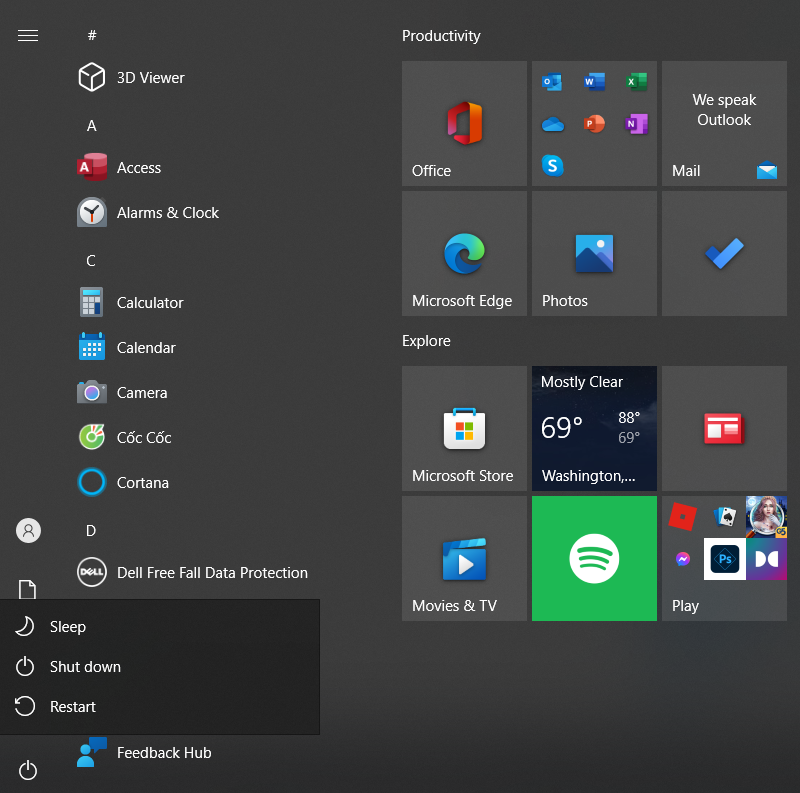
Điều chỉnh vị trí đặt router để khắc phục lỗi laptop không vô được wifi
Một nguyên nhân nghe có vẻ đơn giản nhưng rất có thể là nguyên nhân khác dẫn đến tình trạng máy tính không vô được wifi khác là vị trí đặt router. Hãy di chuyển đến gần router rồi thử kết nối lại với Wifi nhà mình, nếu bạn đến gần hơn và sử dụng được wifi thì chứng tỏ bạn đang gặp vấn đề về tín hiệu chứ không phải do kết nối.
Với trường hợp này, bạn nên điều chỉnh wifi ở vị trí phù hợp đảm bảo sự kết nối. Đồng thời để router tránh xa các vật cản, thiết bị bằng kim loại, nhà bếp, thiết bị không dây (điện thoại không dây, radio...) và những bức tường gạch dày.
Sửa lỗi máy tính không vô được wifi bằng cách làm mới địa chỉ IP
Một nguyên nhân khác dẫn đến tình trạng máy tính không vô được wifi khá phổ biến khác là xảy ra xung đột địa chỉ IP. Vậy, cách khắc phục tình trạng đến từ lỗi này ra sao? Bạn có thể làm theo các bước sau:
Bước 1: Bạn nhấn vào biểu tượng tìm kiếm → Nhập lệnh cmd → Nhấn Enter.
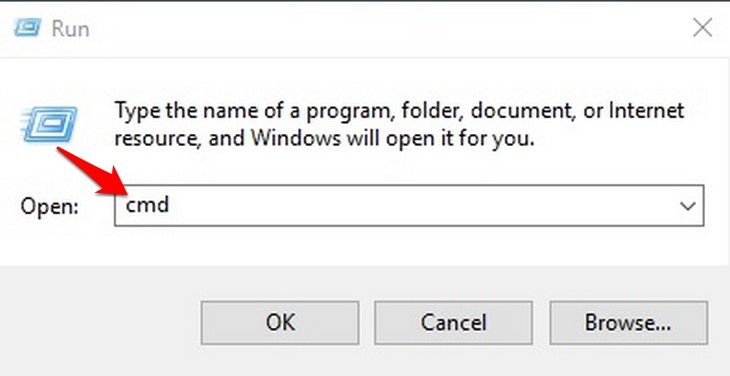
Bước 2: Sau khi tab mới hiện ra, hãy nhập lệnh ipconfig /release.
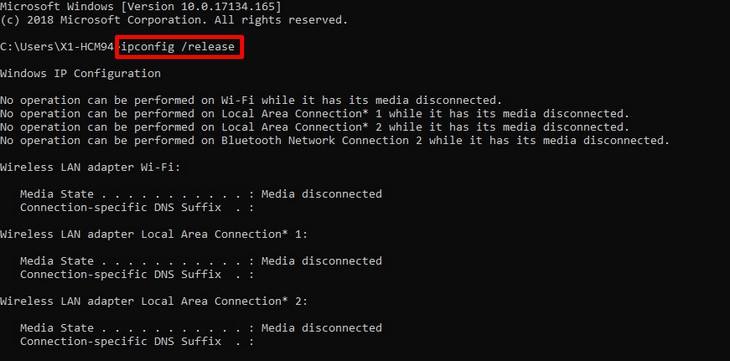
Bước 3: Gõ tiếp lệnh ipconfig /renew để máy tính nhận dải IP mới.
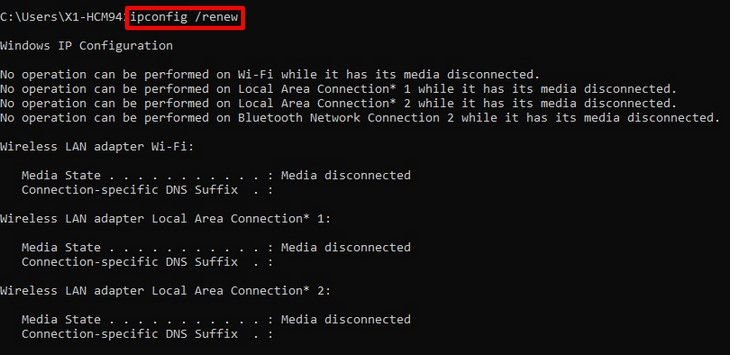
Bước 4: Khởi động lại máy tính để hệ thống ghi nhận thay đổi.
Update driver WiFi để sửa lỗi laptop không vô được wifi
Bạn có thể khắc phục lỗi laptop không vô được wifi bằng cách update wifi nếu xác định được nguyên nhân đến từ đây. Dưới đây là hai cách hữu hiệu nhất dành đến bạn.
Cách 1: Tải Driver wifi từ trang web của hãng
Có lẽ đây chính là cách thức hiệu quả nhất vì các Driver từ hãng luôn được đồng bộ hoá và có độ ổn định cao, ít gặp lỗi. Hãy dùng công cụ tìm kiếm và truy cập vào mục Network để tải, hoặc bạn cũng có thể dùng trình duyệt vào trực tiếp website của hãng máy tính đang dùng và tìm Driver wifi.
Cách 2: Tải Driver bằng phần mềm hỗ trợ
Ngoài cách từ hãng bạn cũng có thể tham khảo các cài Driver cho máy tính bằng phần mềm. Điểm mạnh của cách này là phần mềm sẽ cung cấp cho bạn biết Driver nào đã cũ và cần update.
Cài lại Windows để khắc phục lỗi laptop không vô được wifi
Nếu như bạn đã làm hầu hết các cách trên mà vẫn không thể khắc phục được tình trạng mất internet trên thì chỉ còn cách lấy lại internet bằng phương pháp cài lại Windows. Đây là cách cuối cùng mà chúng ta có thể làm để khắc phục lỗi laptop không vô được wifi.
Trong trường hợp sau khi đã cài Windows mới nhưng vẫn không được nữa thì khả năng cao là do card wifi có vấn đề. Hãy sử dụng phương án mang laptop ra những trung tâm bảo hành, cơ sở sửa chữa uy tín để có thể khắc phục lỗi máy tính không vô được wifi một cách dứt điểm nhất nhé!
Bệnh viện Công nghệ 88: Địa chỉ uy tín để sửa lỗi laptop không vô được wifi
Đến với Bệnh Viện Công Nghệ 88, bạn sẽ được yên tâm khi gửi gắm chiếc laptop của mình ở đây để khắc phục lỗi máy tính không vô được wifi hiệu quả nhất hoặc bất cứ lỗi nào liên quan đến wifi với quy trình sửa laptop uy tín, chuyên nghiệp, được chuẩn hoá từng bước. Ngoài ra cũng giúp bạn gạt bỏ nỗi lo lắng thường gặp khi đưa máy đi sửa như bị luộc đồ, tráo linh kiện...

Bệnh viện Công nghệ 88 - Đơn vị sửa chữa uy tín Hà Nội
Cẩn Thận - Tận Tâm - Chuyên Nghiệp
***
Website: http://benhviencongnghe88.vn/
Địa chỉ:
Trung tâm bảo hành 1
40 Trần Đại Nghĩa - Hai Bà Trưng - Hà Nội (024.7106.9999 số máy lẻ 310)
Trung tâm bảo hành 2
117 Lương Thế Vinh - Thanh Xuân - Hà Nội (024.7106.9999 số máy lẻ 311)
Trung tâm bảo hành 3
135 Chùa Láng - Đống Đa - Hà Nội (024.7106.9999 số máy lẻ 312)
Trung tâm bảo hành 4
106 Hồ Tùng Mậu - Cầu Giấy - Hà Nội (024.7106.9999 số máy lẻ 313)
Trung tâm bảo hành 5
63 Nguyễn Thiện Thuật - Quận 3 - TP HCM (024.7106.9999 số máy lẻ 225)
Trung tâm bảo hành 6
817A Kha Vạn Cân, P. Linh Tây, Q. Thủ Đức (024.7106.9999 số máy lẻ 410)
- Cách cài đặt Microsoft Office Macbook miễn phí cực nhanh
- Tổng hợp 5 lỗi không nhận USB và cách khắc phục nhanh chóng!
- Thử ngay 3 cách khắc phục lỗi không bắt được wifi win 10 đơn giản, hiệu quả nhất
- Cách sửa wifi trên laptop tại nhà nhanh chóng hiệu quả nhất 2022
- Cách khắc phục kết nối wifi trên máy tính đơn giản nhất
- Laptop wifi yếu ? Mẹo hay thử ngay hôm nay!
- Laptop không mở được wifi có phải do lỗi gì nghiêm trọng không? 6 cách khắc phục đơn giản nhất?
- Laptop không thấy wifi khắc phục như thế nào cho đúng ?
- Máy tính kết nối wifi nhưng không có mạng phải làm sao đây?
- Không hiển thị cột sóng wifi trên laptop hay laptop không bắt được wifi 5GHz thì phải làm sao?
Bài viết liên quan
-
 Cách sửa wifi máy tính Dell nhanh chóng ngay tại nhà bạn đã biết chưa?
16-07-2022, 11:53 am
Cách sửa wifi máy tính Dell nhanh chóng ngay tại nhà bạn đã biết chưa?
16-07-2022, 11:53 am
-
 Cách khắc phục tình trạng máy tính asus không kết nối được wifi chỉ 5 phút
16-07-2022, 10:18 am
Cách khắc phục tình trạng máy tính asus không kết nối được wifi chỉ 5 phút
16-07-2022, 10:18 am
-
 Laptop Lenovo không kết nối được Wifi thì nên làm gì ?
16-07-2022, 10:17 am
Laptop Lenovo không kết nối được Wifi thì nên làm gì ?
16-07-2022, 10:17 am
-
 Cách kết nối Wifi trên laptop Dell cực dễ dàng
16-07-2022, 9:47 am
Cách kết nối Wifi trên laptop Dell cực dễ dàng
16-07-2022, 9:47 am
-
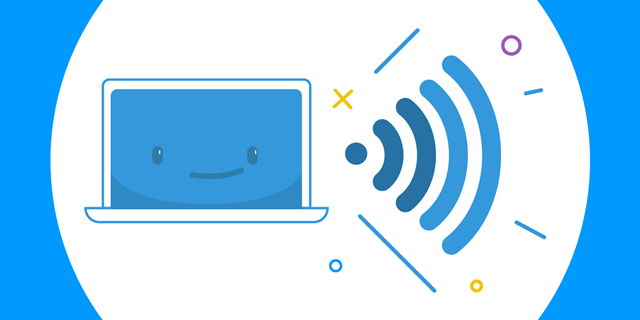 Cách xử lý khi máy tính mất mạng wifi nhanh và hiệu quả nhất
16-07-2022, 9:29 am
Cách xử lý khi máy tính mất mạng wifi nhanh và hiệu quả nhất
16-07-2022, 9:29 am
-
 Laptop Kết Nối Được Wifi Nhưng Không Có Mạng Trên Hệ Điều Hành Win 7, Win 10 Thì Phải Làm Sao?
15-07-2022, 2:55 pm
Laptop Kết Nối Được Wifi Nhưng Không Có Mạng Trên Hệ Điều Hành Win 7, Win 10 Thì Phải Làm Sao?
15-07-2022, 2:55 pm
-
 5+ cách khắc phục lỗi laptop HP không bắt được wifi đơn giản nhất mà không phải ai cũng biết
15-07-2022, 2:31 pm
5+ cách khắc phục lỗi laptop HP không bắt được wifi đơn giản nhất mà không phải ai cũng biết
15-07-2022, 2:31 pm
-
 Cập nhật win 10 không bắt được wifi thì phải làm sao?
11-07-2022, 5:36 pm
Cập nhật win 10 không bắt được wifi thì phải làm sao?
11-07-2022, 5:36 pm
-
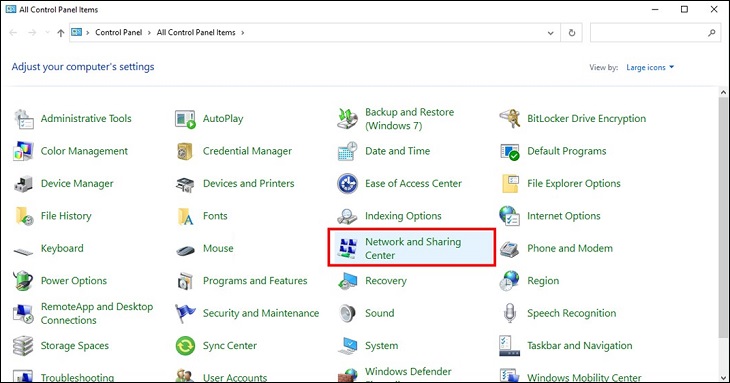 Máy tính không vào được mạng wifi: Cách khắc phục nhanh chóng nhất 2022
08-07-2022, 3:09 pm
Máy tính không vào được mạng wifi: Cách khắc phục nhanh chóng nhất 2022
08-07-2022, 3:09 pm
-
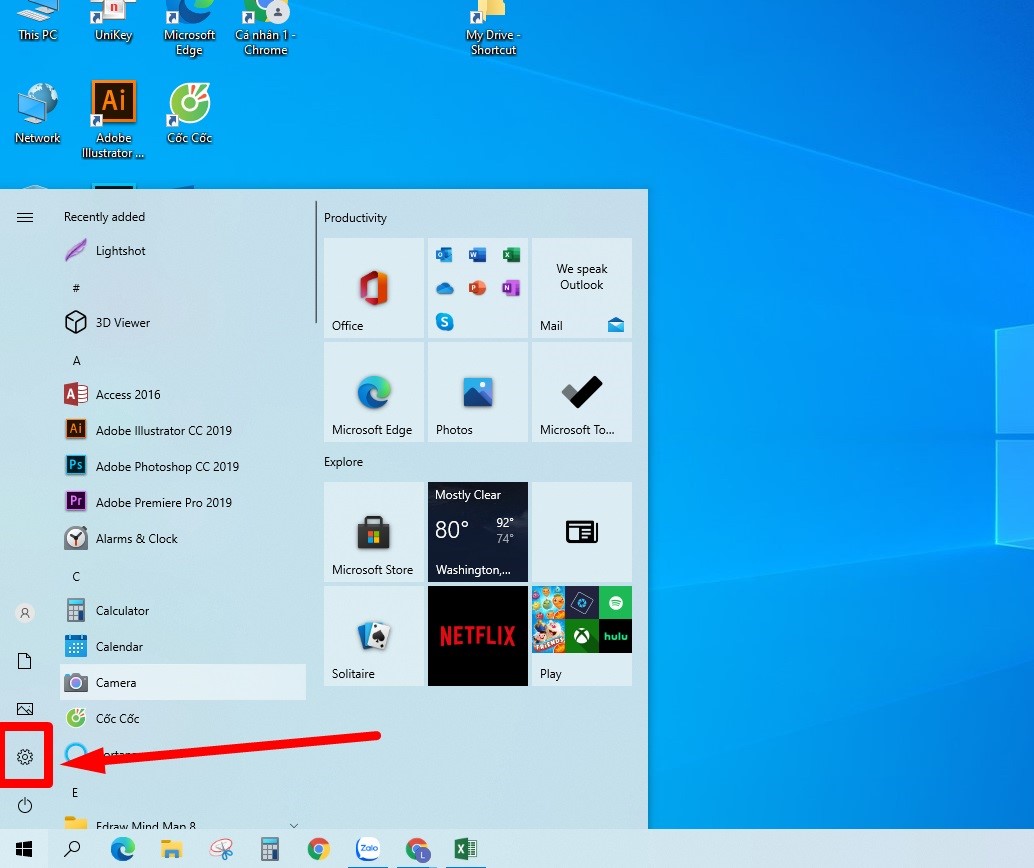 Cách khắc phục lỗi laptop không hiển thị biểu tượng wifi đơn giản, nhanh chóng
08-07-2022, 2:34 pm
Cách khắc phục lỗi laptop không hiển thị biểu tượng wifi đơn giản, nhanh chóng
08-07-2022, 2:34 pm




